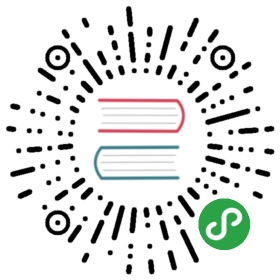文件管理
细节
/ 目录为文件系统根目录,所有目录都是它的子目录
绝对路径以 / 起始,相对路径以当前所在目录起始
目录是一种特殊类型的文件,如果没有特别指明, 文件 包括文件和目录
.. 表示上一级目录, . 表示当前目录,它们是两个特殊目录
链接. 为当前文件建立在其它路径中的访问方法。例如将系统中其它位置的可执行文件,链接到 /usr/local/bin 目录下,使用命令调用。
ls [路径]
显示当前目录文件列表
| —color | 不同属性以不同颜色显示(默认选项) |
| -a | 全部显示 |
| -i | 显示 inode值 |
| -l | 详细信息 |
| -F | 显示文件类型后缀 目录/ 链接@ 可执行文件* 端口文件= 管道文件| |
| -A | 显示隐藏文件 |
| -R | 递归显示子目录文件列表 |
| -S | 按文件大小排序 |
| -t | 按修改时间排序 |
| -u | 按访问时间排序 |
| -d | 只显示目录,不递归显示目录下的文件 |
cd [目录路径] | [特殊路径]
切换目录,目录可以使用绝对路径或者相对路径
| ~ | $HOME 目录(默认值) |
| - | 上一次目录 |
| .. | 上一级目录 |
| . | 当前目录 |
- 您可以通过修改
/etc/environment文件,来定义$CDPATH变量,设定“cd”命令的搜索路径。
pwd
显示当前路径
file 文件名
显示文件类型
| -i | 显示 mime类型 |
du [路径]
计算文件或目录空间占用
| -h | 人性化显示。自动以 G、M、K 为单位显示占用空间大小 |
| —max-depth=数字 | 显示目录深度 |
| -l | 重复计算硬链接文件大小 |
| -L | 计算符号链接文件大小 |
| -a | 显示当前目录子目录中的文件 |
| -c | 显示文件数 |
less 文件名
touch 目标文件
触碰,在不修改文件的前提下,更改其时间属性。通常用来创建一个空文件
mkdir 文件夹
创建文件夹
| -p 多级目录 | 按路径创建多级目录 |
| -m 数字权限值 | 设定权限 |
cp 源文件 目标目录|文件
将源文件复制为目录文件,或者将源文件复制到目标目录。多个源文件使用空格分隔
cp 源目录 目标目录
将源目录复制到目标目录中,如果复制多个源目录,需要使用 -R 选项
| -a | 相当于 -dpr 选项 |
| -d | 保留链接 |
| -f | 强制复制,覆盖目标文件 |
| -i | 覆盖时询问用户 |
| -p | 保留修改时间和访问权限 |
| -r -R | 递归复制(目录=>目录) |
| -l | 创建链接 |
| -v | 显示过程 |
rm 目标目录|文件
删除
| -r -R | 递归删除(用于删除目录) |
| -f | 强制删除(无需确认,直接删除。慎用!) |
| -i | 交互式删除(询问用户) |
rmdir 目标目录
删除目录时,建议您使用“rm -r”命令
mv 源文件 目标目录|文件
相当于 cp 后删除源文件,也可以作为“重命名”使用。
| -f | 强制,覆盖目标文件 |
| -i | 覆盖时询问用户 |
| -v | 显示过程 |
ln 源文件 链接
链接
| -s | 符号链接 |
| -f | 强制链接,覆盖目标文件 |
| -i | 覆盖时询问用户 |